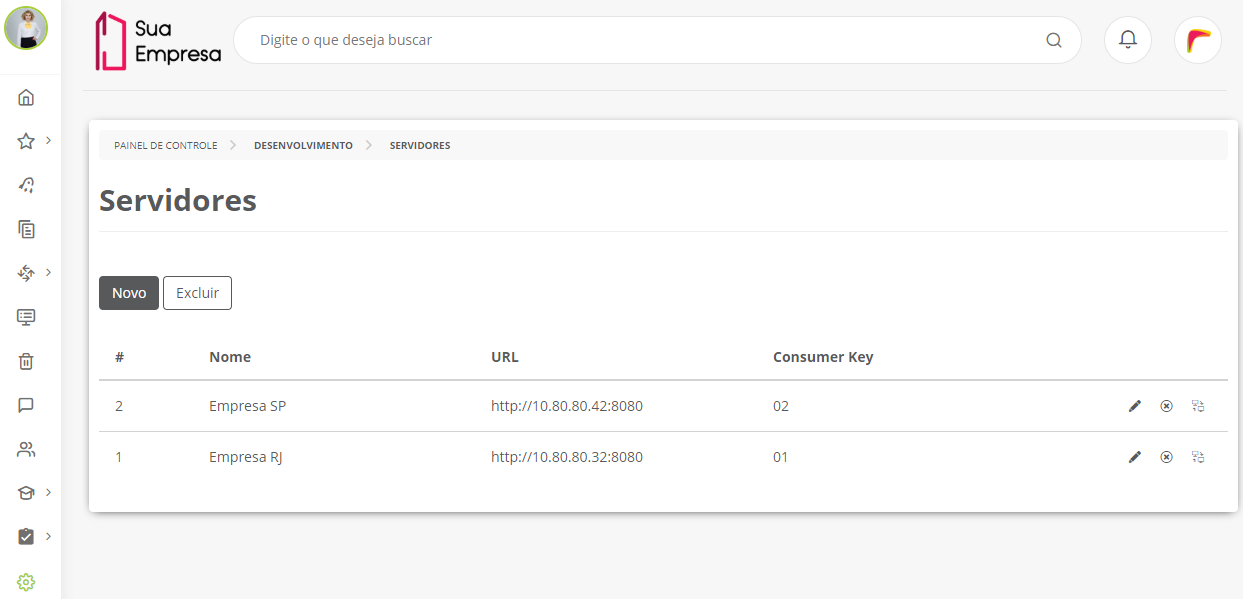Índice
Falando de Servidores...
Por meio deste recurso é possível cadastrar servidores para que possa ser realizada a exportação de páginas de um servidor para o outro sem precisar baixar e importar arquivos.
Para realizar o cadastro de servidores, é necessário criar uma Chave OAuth específica para servidores e um Usuário Aplicativo com permissões de administrador da plataforma, ambos para o servidor de destino.
Cadastrar Servidor
01. No menu principal acionar Painel de Controle, logo depois verificar o agrupador Desenvolvimento e acionar Servidores.
02. Definir um Nome.
03. Informar o Endereço do servidor a ser cadastrado.
04. Informar a Consumer key do OAuth App cadastrado no servidor de destino.
A Consumer Key pode ser localizada no servidor de destino ao acessar Painel de controle > agrupador Parâmetros técnicos > OAuth App. Para mais informações acesse Cadastrar OAuth App para servidores
05. Informar a Consumer Secret do OAuth App cadastrado no servidor de destino.
A Consumer Secret pode ser localizada no servidor de destino ao acessar Painel de controle > agrupador Parâmetros técnicos > OAuth App, selecionar o OAuth App cadastrado e acionar editar. Para mais informações acesse Cadastrar OAuth App para servidores
06. Informar o Access Token do Usuário Aplicativo cadastrado no servidor de destino.
O Access Token pode ser localizado no servidor de destino ao acessar Painel de controle > agrupador Parâmetros técnicos > OAuth App, selecionar o OAuth App cadastrado e acionar Usuário Aplicativo. Para mais informações acesse Cadastrar OAuth App para servidores.
07. Informar o Secret Token do Usuário Aplicativo cadastrado no servidor de destino.
O Secret Token pode ser localizado no servidor de destino ao acessar Painel de controle > agrupador Parâmetros técnicos > OAuth App, selecionar o OAuth App cadastrado e acionar Usuário Aplicativo. Para mais informações acesse Cadastrar OAuth App para servidores.
08. Acionar Cadastrar.
Testar conexão
01. Acionar o ícone localizado ao lado direito do servidor que deseja testar a conexão.
Editar servidor
01. Acionar o ícone localizado ao lado direito do servidor que deseja editar.
03. Efetuar as alterações desejadas.
04. Acionar Salvar.
Excluir servidor
01. Acionar o ícone localizado ao lado direito do servidor que deseja excluir.
02. Acionar Atualizar.
Perguntas frequentes
Fique atento!
Esta documentação é válida a partir da atualização 1.6.5 - Liquid. Se você utiliza uma atualização anterior, ela pode conter informações diferentes das quais você vê na sua plataforma.